Kopiera data
- Välja filer/mappar du vill kopiera på datalistskärmen.
- Klicka på
 (kopiera).
(kopiera).
Kopieringsskärmen visas.
- Välj enhet där kopian ska lagras.
Android:
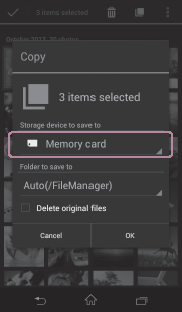
iOS:
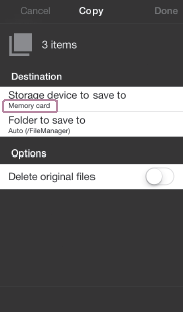
- Välj mappen där kopian ska lagras.
Android:
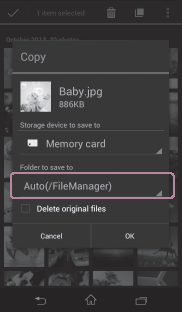
iOS:
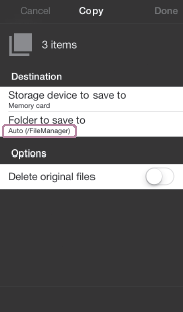
Om du väljer [Auto(Auto)] här, kommer filen att kopieras till ett av följande enligt filändelsen.
När du använder en Android-enhet eller har valt en annan lagringsenhet än lokal förvaring när du använder en iPhone, iPad eller iPod touch.
- Video: FileManager/video
- Foto: FileManager/foto
- Musik: FileManager/musik
- Dokument: FileManager/dokument
- Annat: FileManager/annat
När du valt lokal förvaring när du använder en iPhone, iPad eller iPod touch.
- Video: Kamerarulle
- Foto: Kamerarulle
- Musik: /Musik
- Dokument: /Dokument
- Annat: /Annat
Se Filformat som stöds för mer information om förhållandet mellan filändelsen och mappar.
Klicka på [Välj en mapp] -
 (ny mapp), ange ett mappnamn och klicka på [OK(OK)] för att skapa en ny mapp på enheten där kopian ska lagras.
(ny mapp), ange ett mappnamn och klicka på [OK(OK)] för att skapa en ny mapp på enheten där kopian ska lagras.Välj [Radera originalfilerna(Delete original files)] om du vill radera källfilen när kopieringen har genomförts. (Notera att du kanske inte kan radera källfilen för kopiering om den har lagrats på en extern förvaring som är ansluten till din Android-enhet.)
Om du väljer en ansluten extern förvaring som kopieringsdestination och sedan väljer [Välj en mapp], kan det hända att en skärm som ber dig välja en mapp där kopian ska sparas visas. I detta fall kan du bara kopiera en fil per funktion och inga mappar.
- Android: Klicka på [OK(OK)].
iOS: Klicka på [Klar].Filen/mappen kopieras.
Kopieringsförfarandet visas i meddelandeområdet på din enhet. Det går att avbryta kopieringen som pågår.
OBS!
- Det kan ta tid att kopiera eller så kan kopieringen avslutas innan den är färdig beroende på vilken kommunikationsmiljö som används.
- Om du försöker kopiera data när batteriladdningen för enheten eller den enhet du använder är låg, kan det hända att kopieringen misslyckas på grund av för låg batterinivå. Se till så att batteriet är tillräckligt laddat innan du börjar kopiera.
- Om du stänger av enheten eller tar ut lagringsenheten när den används, kan det hända att data på lagringsenheten skadas.
- Ändra inte anslutningsstatus, t.ex. anslutningen till en dator eller anslutningen till en USB-nätadapter under kopieringen.
- Data kan inte kopieras till en kopieringsskyddad lagringsenhet. Se till så att det går att skriva på din lagringsenhet innan den används.


